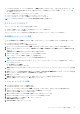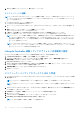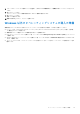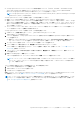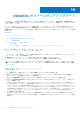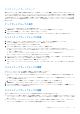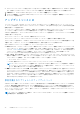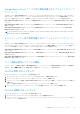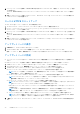Users Guide
Table Of Contents
- OpenManage Integration for Microsoft System Center Version 7.2.1 for System Center Configuration Manager and System Center Virtual Machine Manager Unified User’s Guide
- はじめに: OMIMSSC
- OMIMSSC コンポーネント
- OMIMSSC のシステム要件
- 導入 OMIMSSC
- OMIMSSC のライセンス
- OMIMSSC での Microsoft コンソールの登録
- OMIMSSC とそのコンポーネントの管理
- OMIMSSCアプライアンスのバックアップおよび復元
- OMIMSSC のアンインストール
- SCVMM用OMIMSSCのアップグレード
- OMIMSSC アプライアンスの再起動
- OMIMSSC アプライアンスからのログアウト
- プロファイルの管理
- デバイスの検出および MSSC コンソールとサーバの同期
- OMIMSSC のビュー
- Operational Template(運用テンプレート)
- 事前定義されたOperational Template(運用テンプレート)
- 参照サーバの構成について
- 参照サーバからのOperational Template(運用テンプレート)の作成
- 参照モジュラー型システムからのOperational Template(運用テンプレート)の作成
- Operational Template(運用テンプレート)の表示
- Operational Template(運用テンプレート)の変更
- 複数サーバーでの運用テンプレートを使用したシステム固有値(プール値)の設定
- Operational Template(運用テンプレート)の削除
- Operational Template(運用テンプレート)の割り当てとサーバのOperational Template(運用テンプレート)コンプライアンスの実行
- サーバへのOperational Template(運用テンプレート)の導入
- モジュラー型システムのOperational Template(運用テンプレート)の割り当て
- モジュラー型システムへのOperational Template(運用テンプレート)の導入
- Operational Template(運用テンプレート)の割り当て解除
- 参照モジュラー型システムの構成について
- オペレーティングシステムの導入の準備
- Operational Template(運用テンプレート)を使用したクラスタの作成
- OMIMSSC のファームウェアアップデート
- OMIMSSC でのデバイスの管理
- デバイスのプロビジョニングに使用: OMIMSSC
- 設定と導入
- 使用例
- 運用テンプレートの作成
- インストーラフォルダ
- 運用テンプレートの割り当て
- 運用テンプレートの導入
- SCCM用のOMIMSSCコンソール拡張機能用のWindows OSコンポーネント
- SCVMM用のOMIMSSCコンソール拡張機能用のWindowsコンポーネント
- SCCM/SCVMM用のOMIMSSCコンソール拡張機能用のWindows以外のコンポーネント
- 登録した MSSC での検出
- サーバープロファイルのインポート
- サーバープロファイルのエクスポート
- LC ログの表示
- LC ログの収集
- 部品交換
- ポーリングと通知
- iDRAC の起動
- 入力出力モジュールの起動
- 同期化エラーの解決
- OMIMSSCと登録済みMicrosoftコンソールの同期
- Azure Stack HCIクラスターの導入
- トラブルシューティングのシナリオ
- 管理に必要なリソース: OMIMSSC
- SCCM用OMIMSSCコンソール拡張機能を使用するためのアクセス権の検証
- SCVMM用OMIMSSCコンソール拡張機能を使用するためのPowerShell許可の検証
- インストールおよびアップグレードのシナリオ: OMIMSSC
- OMIMSSC 管理ポータルのシナリオ
- 検出、同期、インベントリーのシナリオ: OMIMSSC
- 一般的なシナリオ: OMIMSSC
- ファームウェア アップデートのシナリオ: OMIMSSC
- アップデートソースの作成の失敗
- システムデフォルトアップデートソースを使用した FTP への接続の失敗
- ローカルアップデートソースのテスト接続に失敗
- DRM アップデートソースの作成に失敗
- ファームウェアアップデート中におけるリポジトリの作成の失敗
- OMIMSSC のアップグレードまたは移行後に比較レポートを表示できない
- クラスタのファームウェアアップデートに失敗
- 満杯のジョブキューによるファームウェアアップデートの失敗
- DRM アップデートソースの使用時のファームウェアアップデートの失敗
- 一部のコンポーネントで選択とは無関係にファームウェアアップデートが行われる
- ファームウェアアップデート後に最新のインベントリ情報が表示されない
- カスタムアップデートグループの削除の失敗
- WinPE イメージのアップデートに失敗
- 頻度設定の変更後にポーリングと通知ベルの色が変わる
- OMIMSSC でのオペレーティングシステム導入シナリオ
- OMIMSSC でのサーバプロファイルのシナリオ
- OMIMSSC での LC ログシナリオ
- 付録
- 付録2
- Dell EMC サポートサイトからのドキュメントへのアクセス
3. catalog.xml ファイルを解凍し、baseLocation をお使いのローカル HTTP URL に変更して、そのファイルを .gz 拡張
子で圧縮します。
たとえば、baseLocation を downloads.dell.com から hostname.com などのホスト名または IP アドレスに変更し
ます。
4. 変更したカタログファイルを含むカタログファイル、および DUP ファイルを、downloads.dell.com と同じ構造でロ
ーカル HTTP フォルダ内に配置します。
ローカル HTTPS のセットアップ
ローカル HTTPS をセットアップするには、次の手順を実行します。
1. ローカル HTTPS に、downloads.dell.com とまったく同一のフォルダー構造を作成します。
2. https://downloads.dell.com/catalog/catalog.xml.gz のオンライン HTTPS から catalog.gz ファイルをダ
ウンロードして、ファイルを解凍します。
3. catalog.xml ファイルを解凍し、baseLocation をローカル HTTPS の URL に変更して、そのファイルを.gz 拡張子で圧
縮します。
たとえば、baseLocation を downloads.dell.com から hostname.com などのホスト名または IP アドレスに変更し
ます。
4. 変更したカタログ ファイルを含むカタログ ファイル、および DUP ファイルを、downloads.dell.com と同じ構造でロ
ーカル HTTPS フォルダー内に配置します。
アップデートソースの表示
1. OMIMSSC で、メンテナンスセンター をクリックします。
2. メンテナンスセンター で メンテナンス設定 をクリックし、次に アップデートソース をクリックします。
説明、ソースタイプ、場所、資格情報プロファイル名とともに作成されたすべてのアップデートソースが表示されます。
アップデートソースの作成
● アップデートソースタイプに基づいて、Windows または FTP の資格情報プロファイルが使用可能であることを確認してく
ださい。
● DRM アップデートソースを作成する場合は、管理者の役割を持つ DRM をインストールおよび設定してください。
1. OMIMSSC コンソールで、メンテナンスセンター をクリックしてから、メンテナンス設定 をクリックします。
2. アップデートソース ページで、新規作成 をクリックし、アップデートソース名と説明を入力します。
3. ソースタイプ ドロップダウンメニューから、次のいずれかのタイプのアップデートソースを選択します。
● FTP ソース—オンラインまたはローカルの FTP アップデートソースを作成する場合に選択します。
メモ
: FTP ソースを作成している場合は、FTP 資格情報を入力します。FTP サイトへの到達にプロキシ資格情報が
必要な場合は、プロキシ資格情報も入力します。
● HTTP ソース: オンラインまたはローカルの HTTP アップデートソースを作成する場合に選択します。
メモ
: タイプ HTTP のアップデートソースを作成している場合は、カタログの完全なパスをカタログ名とプロキシ
資格情報と一緒に入力して、アップデートソースにアクセスします。
● HTTPS ソース:オンライン HTTPS アップデート ソースを作成する場合に選択します。
メモ
: HTTPS タイプのアップデート ソースを作成している場合は、カタログの完全なパスを入力し、加えてカタロ
グ名とアップデート ソースにアクセスするためのプロキシー資格情報も入力します。
DRM リポジトリ—ローカルリポジトリアップデートソースを作成する場合に選択します。DRM をインストールしたこ
とを確認します。
メモ
: DRM ソースを作成する場合は、Windows の資格情報を入力し、Windows の共有場所にアクセスできること
を確認します。場所 フィールドで、ファイル名を含むカタログファイルの完全なパスを指定します。
● インベントリ出力ファイル—参照サーバ設定に対するファームウェアインベントリを表示する場合に選択します。
メモ
: インベントリ出力ファイル をアップデートソースとして使用すると、比較レポートを表示できます。参照サ
ーバのインベントリ情報は、OMIMSSC で検出された他のすべてのサーバと比較されます。
4. [場所]に、FTP、HTTP、または HTTPS ソースのアップデート ソースの URL と、DRM の Windows の共有場所を指定し
ます。
70
OMIMSSC のファームウェアアップデート